PlayStation은 호환되지 않는 기술을 통해 게임 기술을 보여줄 수 있는 최고의 플랫폼 중 하나를 제공하고 있습니다. 비디오 게임을 다른 수준으로 끌어올린 선구자 중 한 명으로 모든 사람이 이 게임에 대해 머리를 맞대고 있습니다. PlayStation의 인기는 신제품 출시를 앞두고 있습니다.
그러나 모든 PlayStation의 단점 중 하나는 제한된 저장 용량입니다. PS4에 더 많은 스토리지를 추가하고 싶지만 방법이 궁금하신 분! 많은 비용을 들이지 않고 PS4 스토리지를 늘리는 데 도움이 되도록 연습하고 게임에 재미를 더할 수 있는 몇 가지 방법을 제안합니다.

시작할 항목은 무엇입니까?
공간이 확장된 PlayStation 4를 구입하기 전에 다음과 같은 몇 가지 사항을 준비해야 합니다.
- PlayStation 4(분명히).
- 헤드 스크루드라이버
- 펜 드라이브(최소 1GB)
- 노트북의 내부 하드 드라이브
PS4에 스토리지를 추가하는 방법
필요한 도구가 준비되면 PS4의 저장 공간을 늘리기 위해 아래 단계를 수행할 때입니다.
- PS4 기기에서 모든 전선과 전원 공급 장치를 분리합니다.
- PS4 클래식이 있는 경우 왼쪽 섀시 플레이트를 제거하거나 PS4 Pro를 사용하는 경우 후면에서 케이스를 제거할 수 있습니다.
- 완료되면 하드 드라이브 브래킷의 나사를 풀고 하우징 브래킷을 꺼내야 합니다.
- 이제 드라이브를 고정하고 고무 삽입물을 유지하고 있는 브래킷에서 나사 4개를 모두 제거해야 합니다.
- 그런 다음 기존 하드 드라이브를 새 하드 드라이브로 교체합니다.

작동하는 방법
모든 하드웨어 관련 메커니즘을 완료한 후에는 소프트웨어 부분을 관리해야 할 때입니다. 아래 단계에 따라 작동시킬 수 있습니다.
- PlayStation 지원 웹사이트로 이동하여 컴퓨터에 운영 도구를 다운로드합니다.
- USB 플래시 드라이브를 컴퓨터에 연결하고 FAT32 옵션을 통해 포맷합니다. 이렇게 하면 펜 드라이브의 모든 데이터가 지워지고 본체에서 드라이브를 인식할 수 있게 됩니다. FAT32로 플래시 드라이브를 포맷하는 옵션은 드라이브를 마우스 오른쪽 버튼으로 클릭하고 포맷을 선택한 다음 드롭다운 목록에서 FAT32를 선택한 다음 시작을 선택하여 수행할 수 있습니다.
- 포맷이 완료되면 PS4(대문자)라는 이름으로 새 폴더를 만들고 그 안에 UPDATE(대문자)라는 이름으로 폴더를 만듭니다.
- 이제 PlayStation 웹사이트에서 다운로드한 설치 파일을 UPDATE 폴더로 끌어다 놓아야 합니다.
- PlayStation을 전원 공급 장치에 연결하고 전원 키를 8초 동안 길게 눌러 안전 모드에서 켭니다.
- "PS4 초기화(시스템 소프트웨어 재설치)" 옵션을 선택합니다.
- 안내에 따라 PlayStation을 더 큰 스토리지로 업그레이드하세요.
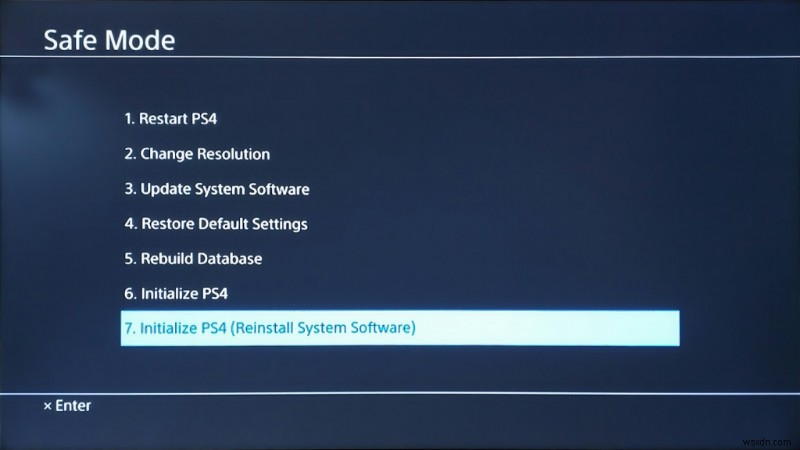
전반적으로 PlayStation 4는 제한된 저장 공간을 볼 때 불안을 유발할 수 있습니다. 그러나 위의 방법 중 하나를 적용하면 PS4에 더 많은 스토리지를 추가할 수 있습니다. 확장된 공간은 더 나은 경험을 제공할 뿐만 아니라 게임 성능도 향상시킵니다. 다른 데이터가 로드되지 않은 포맷된 플래시 드라이브를 사용하는 것이 좋습니다. PlayStation 4와 관련된 팁과 요령을 공유하고 싶다면 아래 댓글로 알려주세요.
